어떻게 엑셀 스파크 라인을 사용 : 작은 차트를 셀에
스파크 라인은 단일 셀에있는 작은 차트입니다.
스파크 라인은 해당 기간의 추세, 개선 및 승패를 표시하는 데 사용됩니다. 스파크 라인은 차트이지만 일반 차트에 비해 기능이 제한적입니다. 제한에도 불구하고 스파크 라인은 강조 표시, 최소 및 최대 지점, 첫 번째 지점, 마지막 지점 및 부정적인 지점과 같은 기능을 제공합니다. 스파크 라인이 제공하는 다른 많은 기능이이 기사에서 살펴볼 것입니다.
Excel 2010에 스파크 라인이 도입 된 이후로 발전했습니다. 저는 Excel 2016을 사용하고 있으며이 버전에서 이러한 인셀 차트를 설명하겠습니다.
셀에 스파크 라인 차트를 삽입하는 방법?
-
이 작은 차트를 삽입 할 셀을 선택하십시오.
-
삽입→ 스파크 라인→으로 이동합니다. 원하는 차트 유형을 클릭하십시오.
-
스파크 라인 만들기 대화 상자가 열립니다. 데이터 범위를 선택하십시오. 1 차원 (수평 또는 수직)이어야합니다.
-
확인을 누르십시오.
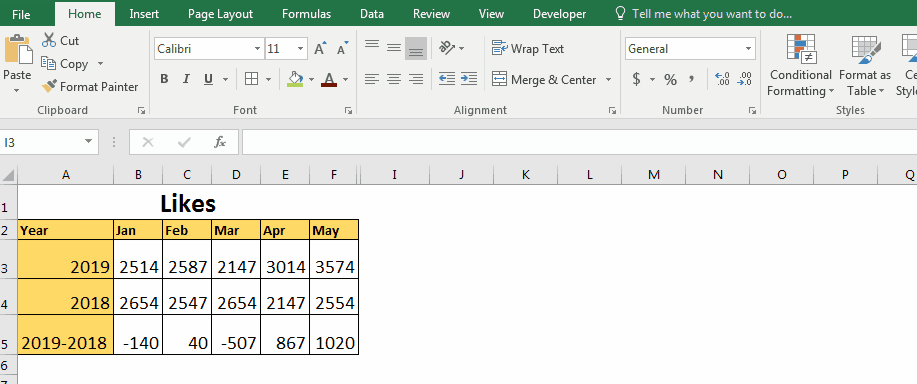
이제 단일 셀에 스파크 라인 차트가 있습니다.
이러한 셀 내 차트에 대해 알아야 할 몇 가지 사항입니다.
-
스파크 라인은 동적입니다. 데이터가 변경되면 변경됩니다.
-
그들은 빠르고 가볍습니다.
-
스파크 라인 셀에 쓸 수 있습니다.
-
스파크 라인 차트에 사용할 수있는 일부 사용자 정의가 있습니다.
-
스파크 라인의 크기는 셀 크기에 상대적입니다. 셀 크기를 변경하면 차트 크기도 변경됩니다.
-
삭제 버튼을 누르는 것만으로는 스파크 라인을 삭제할 수 없습니다.
셀 자체를 삭제해야합니다.
Excel의 스파크 라인 차트 유형
Excel에는 세 가지 유형의 스파크 라인이 있습니다.
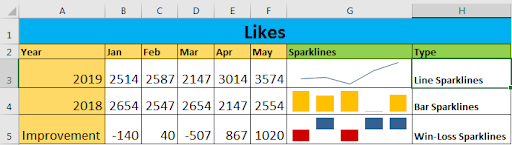
-
라인 스파크 라인 : 위 이미지의 첫 번째 그래프는 라인 차트입니다.
진행중인 진행 상황을 표시하는 데 가장 적합합니다.
-
열 스파크 라인 : 두 번째 차트는 셀의 열 차트입니다. 열 스파크 라인은 비교 데이터를 표시하는 데 가장 적합한 차트입니다. 모든 양수 값은 축 위에 표시되고 음수 값은 축 아래에 표시됩니다.
-
Win / Loss Sparkline : 이미지의 세 번째 차트는 Win-Loss Sparkline입니다. 양수 값은 축 위에 표시되고 음수 값은 축 아래에 표시됩니다. 0 값은 표시되지 않습니다.
참고 : 열과 승패 스파크 라인은 비슷해 보일 수 있지만 서로 다릅니다. 승패 스파크 라인은 차트의 규모 또는 값을 반영하지 않습니다. 이진 값만 보여줍니다. 모든 긍정적 인 것은 1이고 모든 부정적인 것은 -1입니다.
위 이미지에서 승패 스파크 라인은 우리가 2019 년에 더 잘했거나 2018 년에 비해 더 나빴다는 것을 보여줍니다.

스파크 라인에서 강조 포인트
관리의주의를 끌고 더 나은 결정을 내릴 수 있도록 그래프에서 포인트를 강조하는 것이 일반적이지만 중요합니다. Excel의 스파크 라인도이 기능을 제공합니다. 이러한 셀 내 차트에서 아래 사항을 강조 표시 할 수 있습니다.
-
.. 고점
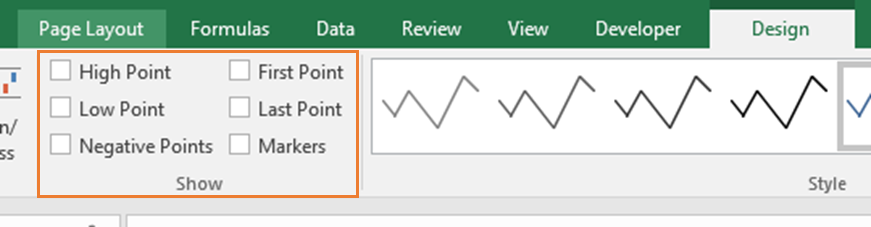
-
낮은 점수. 첫 번째 점. 마지막 포인트. 네거티브 포인트. 마커 (라인에만 해당).
-
고점 : 고점을 확인하면 최대 값을 가진 지점이 강조 표시됩니다.
-
낮은 지점 : 스파크 라인에서 가장 낮은 지점을 강조합니다.
-
첫 번째 포인트 : 스파크 라인에서 데이터의 첫 번째 포인트를 강조합니다.
-
마지막 포인트 : 스파크 라인에서 데이터의 마지막 포인트를 강조합니다.
-
네거티브 포인트 : 데이터의 모든 네거티브 포인트를 강조합니다.
-
마커 : 라인 스파크 라인에서 모든 점을 점으로 강조 표시합니다.
스파크 라인에서 빈 셀 처리
기본적으로 데이터에 빈 셀이 포함 된 경우 스파크 라인이 선 스파크 라인 인 경우 깨진 상태로 표시됩니다. 즉, 스파크 라인은 그 지점을 보여주지 않습니다. 숨겨진 셀 포인트는 무시되고 그래프에 표시되지 않습니다.

Excel은 이러한 경우를 처리하는 옵션을 제공합니다.
-
.. 스파크 라인을 선택합니다.
-
디자인으로 이동합니다.
-
왼쪽 모서리에서 데이터 편집을 클릭합니다.
-
그럼. “숨겨진 및 빈 셀”을 클릭합니다.
-
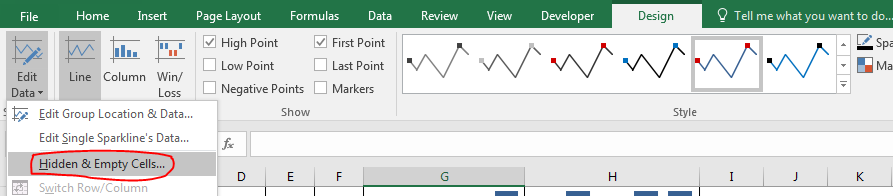
-
.. 간격 (이미 선택됨), 0, 데이터 포인트를 선으로 연결의 세 가지 옵션이 표시됩니다.
-
0을 선택하면 데이터 포인트가 0으로 떨어집니다. 스파크 라인에서 그 간격을 볼 수 없습니다. “데이터 포인트를 선으로 연결”을 선택하면 마지막 포인트가 비어 있지 않은 다음 셀에 연결됩니다. 빈 셀은 무시됩니다.
-
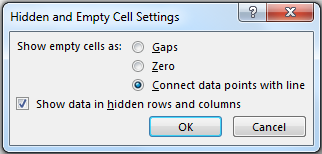
-
“숨겨진 행 및 열에 데이터 표시”확인란이 있습니다. 이것을 체크하면 숨겨진 모든 셀 포인트가 스파크 라인 그래프에 표시됩니다.

여기서 빈 셀은 무시된다는 것을 분명히 알 수 있습니다. Excel 스파크 라인은 4 개의 점만 표시합니다.
스파크 라인의 축
기본적으로 그래프의 모든 포인트는 스파크 라인의 가장 작은 포인트를 기준으로 표시됩니다. 예를 들어, 아래 데이터에서 2147은 가장 작은 점입니다. 그래프에서 너무 낮게 표시되는 것을 볼 수 있습니다. 그러나 그것은 그 자체로 큰 요점입니다.
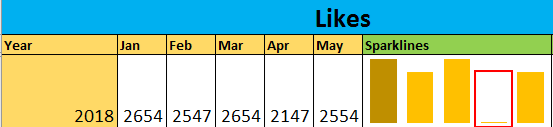
이런 일이 일어나기를 원하지 않을 수도 있습니다. 모든 값이이 값보다 크므로 축을 2000으로 설정하려고합니다. Excel은 스파크 라인의 최저 또는 최고 지점을 설정할 수있는 옵션을 제공합니다.
스파크 라인의 축을 편집하려면 다음 단계를 따르십시오.
스파크 라인 선택 디자인 탭으로 이동 * 가장 오른쪽 모서리에 Axis가 있습니다. 드롭 다운을 클릭합니다.
수직 축 최소값 옵션에서 사용자 정의 값…을 클릭하십시오.
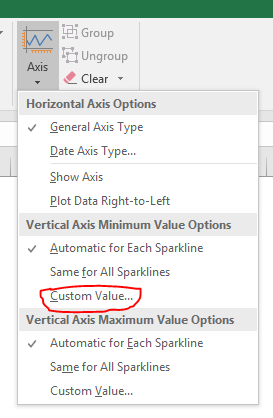
-
설정하려는 최소값을 입력하십시오. 2000을 입력합니다. (한 번 설정하면이 값보다 작은 값은 그래프에 표시되지 않습니다.)
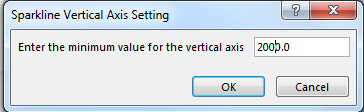
-
확인을 누르십시오.
이제 변화를 볼 수 있습니다.
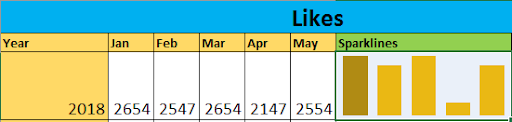
데이터 소스 및 스파크 라인 위치 변경
따라서 데이터 소스 또는 위치를 변경하려는 경우에도 그렇게 할 수 있습니다.
-
디자인 탭으로 이동합니다.
-
데이터 편집을 클릭합니다. 처음 두 옵션은 데이터와 위치를 변경하는 데 사용됩니다.
-
스파크 라인의 위치를 변경하려면 그룹 위치 및 데이터 편집을 클릭하십시오.
-
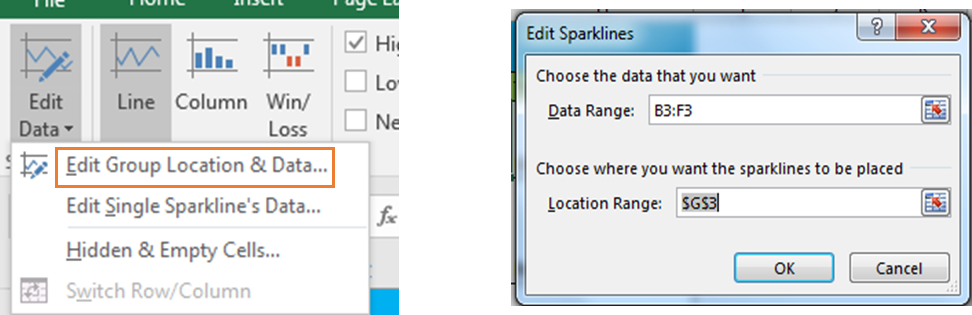
-
스파크 라인의 데이터 만 수정하려면 대신 두 번째 옵션을 클릭하세요.
스파크 라인 서식
스파크 라인 차트의 서식 지정 범위가 있습니다.
스파크 라인 유형을 변경하는 방법은 무엇입니까?
스파크 라인 유형을 변경하려면 다음 단계를 따르십시오.
-
스파크 라인을 선택합니다.
-
디자인 탭으로 이동합니다. 유형에서 사용 가능한 세 가지 옵션의 스파크 라인 유형을 선택합니다.
-

스파크 라인 스타일을 변경하는 방법?
스파크 라인에는 미리 디자인 된 스타일이 있습니다. 다음 단계에 따라 스파크 라인의 디자인을 변경할 수 있습니다.
스파크 라인 선택 디자인으로 이동 * 스타일 섹션으로 이동, 드롭 다운을 클릭하고 원하는 옵션을 선택합니다.
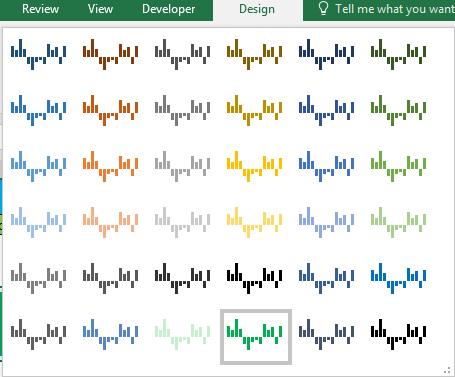
스파크 라인의 색상과 마커 색상을 변경하는 방법은 무엇입니까?
-
디자인에서는 스파크 라인 색상과 마커 색상을 볼 수 있습니다.
-
그들을 클릭하십시오. 적절한 색상을 선택하십시오.
그리고 끝났습니다.
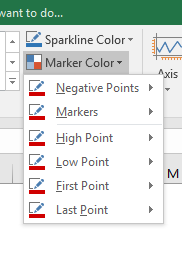
스파크 라인을 그룹화하는 방법은 무엇입니까?
-
Excel에서 둘 이상의 스파크 라인을 그룹화하려면 선택합니다.
-
디자인 탭으로 이동합니다.
-
가장 오른쪽 모서리에 있습니다. 그룹을 클릭하십시오.
스파크 라인을 그룹화하면 모두 왼쪽 상단 스파크 라인과 동일한 형식이 지정됩니다.
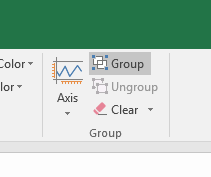
스파크 라인을 삭제하는 방법?
키보드에서 삭제 키를 누르는 것만으로는 스파크 라인을 삭제할 수 없습니다. 스파크 라인 차트를 삭제하려면 다음 단계를 따르십시오.
-
스파크 라인이 포함 된 셀을 선택합니다.
-
디자인 탭으로 이동합니다.
-
가장 오른쪽 모서리에서 명확하게 찾으십시오. 그것을 클릭하십시오. 선택한 스파크 라인이 사라집니다.
스파크 라인이 포함 된 셀, 열 또는 행을 삭제하여 삭제할 수도 있습니다. 데이터에 영향을주지 않는지 확인하세요.

따라서 이것은 Excel의 스파크 라인에 관한 것입니다. 소매 아래에 스파크 라인 트릭이 있으면 아래 댓글 섹션에서 공유하십시오.
파일 다운로드 :
: 대시 보드 필수 기능 중 하나입니다. 이를 통해 특정 조건에 대한 값을 합산 할 수 있습니다.